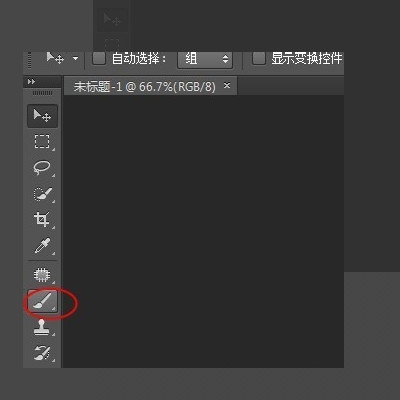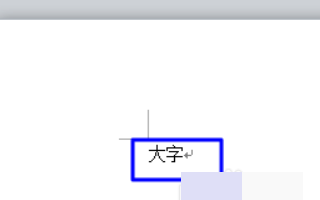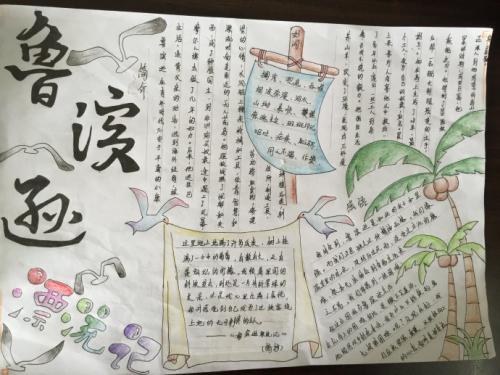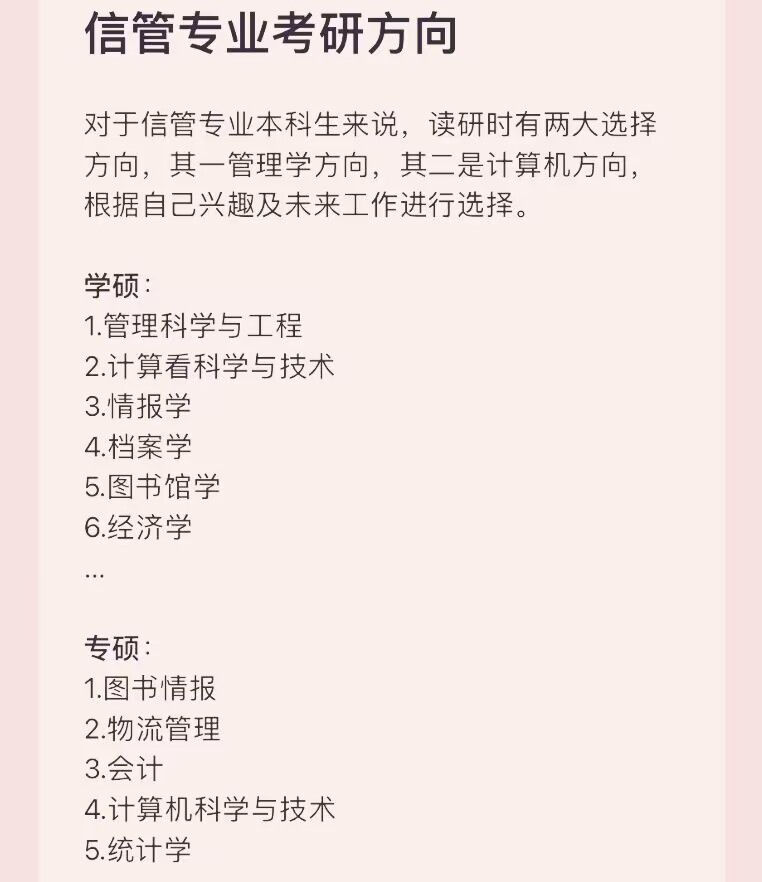在photoshop中如何打出中文字?
的有关信息介绍如下:出现你所说的情况主要是以下几个原因,你可以尝试做以下处理,文字就会出现了。
1.第一种情况是文字图层在图片图层的下方,所以被挡住了看不见,这种情况只要把文字图层上移就可以了。
操作方法如下:选中文字图层往上拖,或者按快捷键CTRL+]即可。
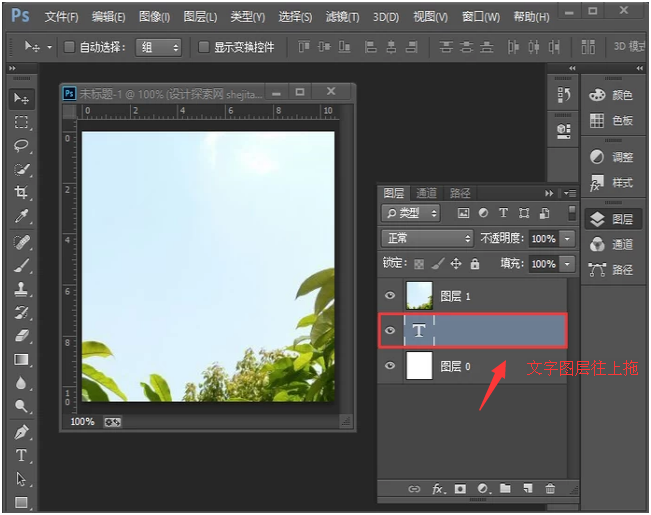
2. 第二种情况是文字的颜色和背景的颜色一样,所以看不到文字。只要修改一下颜色即可。
操作方法如下:选中文字图层,单击属性栏中的颜色,把文字换成与背景色不同的另羡备雹一种颜色即可。
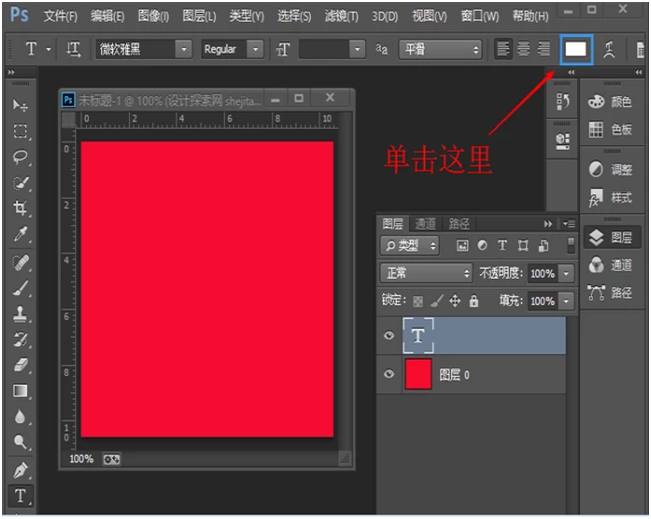
3.第三种情况是图片的分辨率有问题。只要把图像分辨率修改一下即可。
操作方法如下:把之前输入的文字图层删掉,把图像的分辨率修改得比原来的分辨率大,再重新输入文字即可。
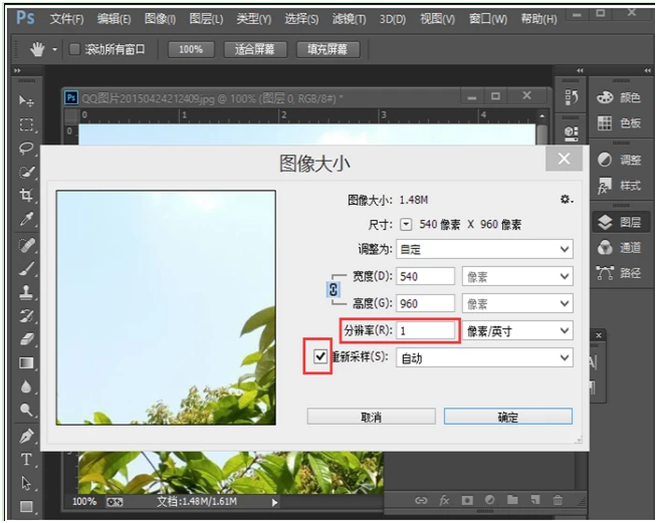
4.在英文状态下输入中文滚腊。这种情况只要切换输入状态即可。
操作方法如下:选中文字图层,把属性栏中的文体换成中文字体即可。
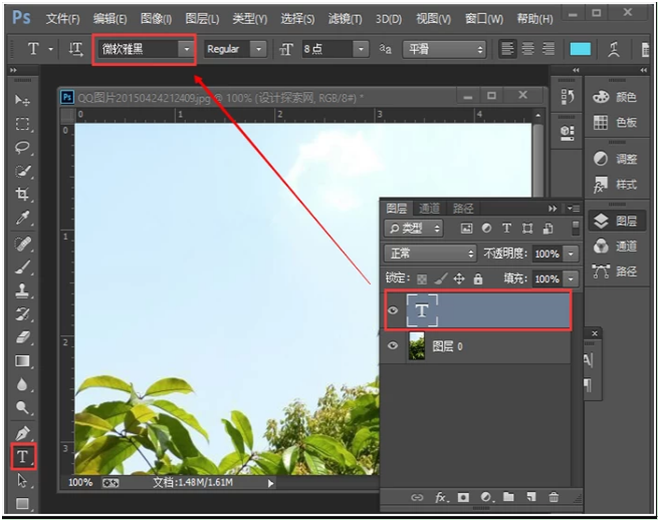
扩展资料兄帆:
PS输入文字应注意的细节问题:
1. 字体、字号的选择:尽量使用较大字号的黑体、中圆、隶书等字体,少用仿宋体、宋体等笔画纤细的字体,字号一般不要小于10号。
2. 字体颜色:显示如果文字需要黑色,应当将此黑色设置为 =100%,不要使用PS默认的
3. 如果在彩色的底图或彩色渐变、彩色色块上需要黑色文字的话,需要改变黑色文字图层混合模式为“正片叠底”。